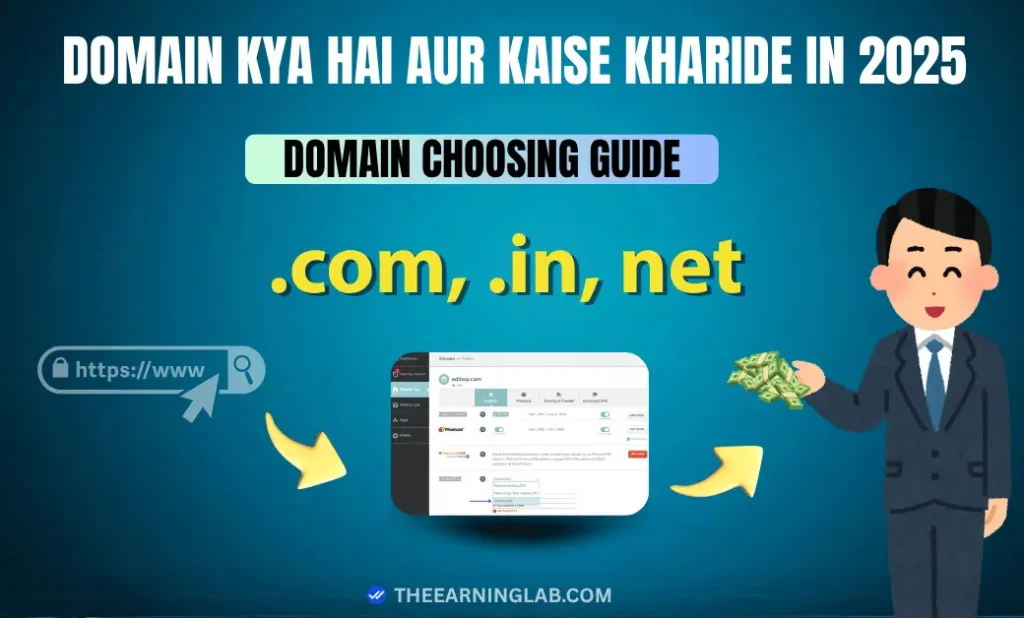दोस्तो कंटेंट राइटिंग एक फुल टाइम Business बन गया है, भारत में काफी Digital Marketing Agencies नए ब्लॉगर्स को कंटेंट लिखने के लिए hire करती हैं।
जिस तेजी से इंटरनेट का इस्तमाल लोग कर रहे हैं, उसे एक बात तो साफ़ कि आने वाले समय में ब्लॉगिंग के लिए बहुत अच्छा career option बन जाएगा।
परंतु कुछ लोगो को लिखने का तो शौक होता है पर वहा ब्लॉग शुरू करने से घबराता है, उन्हें लगता है कि ब्लॉग शुरू करने के लिए उन्हें Coding सिखनी पड़ेगी।
कुछ लोग तो web developers को hire कर लेते हैं एक simple ब्लॉग बनाने के लिए Web Development Agency उनको 20-30k charge करते हैं।
यदि आप सच में कंटेंट लिखने में रुचि रखते हैं, और आप एक ब्लॉग शुरू करना चाहते हैं बिना किसी Coding knowledge के तो मेरा लिखा यह पोस्ट आपके लिए बहुत उपयोगी होगा।
ब्लॉग शुरू करने से पहले हम ब्लॉगिंग क्या होती है यह भी जान लेते हैं ताकि ब्लॉग शुरू करते समय आपको ज्यादा परेशानी का सामना नहीं करना पड़ेगा।
ब्लॉगिंग क्या है? – Content Kaise Likhe
ब्लॉगिंग का अर्थ इसके शब्द में ही छुपा है, ब्लॉगिंग में ब्लॉग अता है इसका मतलब अपने ब्लॉग और बाकी बचे शब्दों का अर्थ ब्लॉग पर content लिखना।
ब्लॉगिंग की शुरुआत बहुत साल पहले हुई थी, जब लोग Daily Dairy लिखना पसंद करते थे, कुछ लोगों को डेली experience लिखना अच्छा लगता था, तो कोई लोग memories को पन्ने पर लिख के रखते थे।
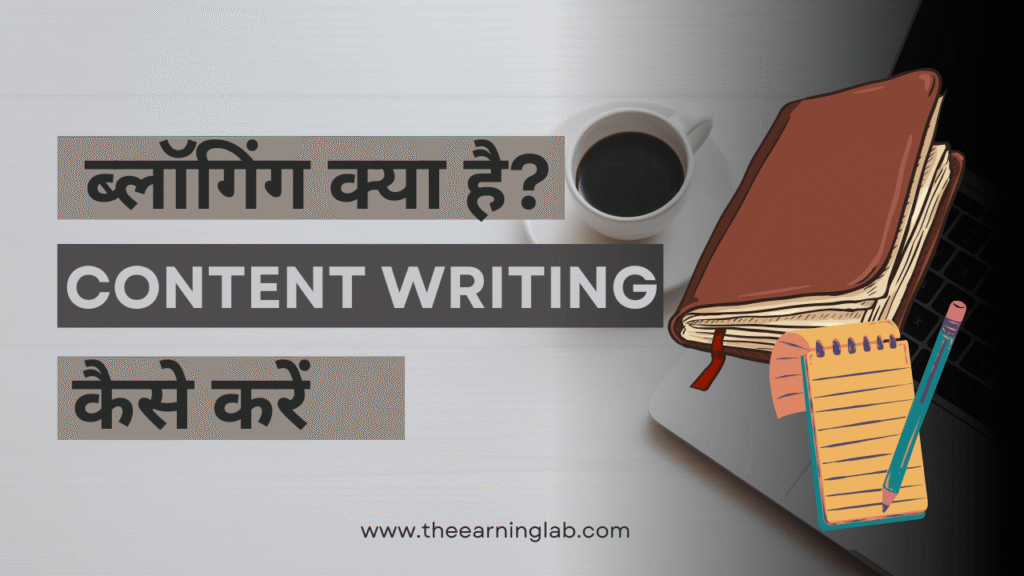
फिर धीरे-धीरे टेक्नोलॉजी बढ़ती गई और डेली डेयरी का डिजिटल फॉर्मेट बन गया Notepad, वहां लोग अपनी पर्सनल चीजें लिखते थे, फिर 2002 के बाद से काफी नए ब्लॉगर्स ने डिजिटल ब्लॉग लिखना शुरू कर दिया।
ब्लॉगिंग का सरल शब्दों में अर्थ होता है कंटेंट लिखना, फिर चाहे आपकी cooking recipes में रुचि हो या फिर आप tailoring मैं skilled हो।
आपको कोई भी जानकारी लिख कर लोगो के साथ शेयर करना ही ब्लॉगिंग होती है।
Blog Kaise Banaye?
ब्लॉग शुरू करना कोई बड़ी बात नहीं है, अगर आपको ब्लॉग शुरू करना है तो basics ना पता हो तो आप ब्लॉग शुरू करते समय काफी गड़बड़ कर सकते हैं।
ब्लॉग आप 2 तरह से शुरू कर सकते हैं, एक फ्री तरीका है, और अक्सर कुछ साल पहले तक लोग फ्री ब्लॉगिंग प्लेटफॉर्म यानी Blogger.com के सहारे ब्लॉग शुरू करते थे।
परंतु आब सवाल आता है कि 2025 में ब्लॉगर पर ब्लॉग शुरू करना जरूरी होगा?
इसका उत्तर हां है, यदि आपके पास ब्लॉगिंग करने के लिए invesment या पैसा नहीं है तो आप ब्लॉगर के साथ जा सकते हैं।
मैंने भी मेरी ब्लॉगिंग की शुरुआत 2014 में blogger.com से ही की थी, वह मेरा पहला blogspot ब्लॉग था, धीरे-धीरे मैंने ब्लॉगिंग की दुनिया में अपना रंग जमा लिया और वर्डप्रेस पर ब्लॉग को shift कर दिया।
आपको ब्लॉगर के जगह WordPress पर काम करने का मौका मिलेगा, क्योंकि ब्लॉगर पर आप फ्री में ब्लॉग तो शुरू कर लोग पर वहां आपको फ्री डोमेन Blogspot डोमेन मिलेगा
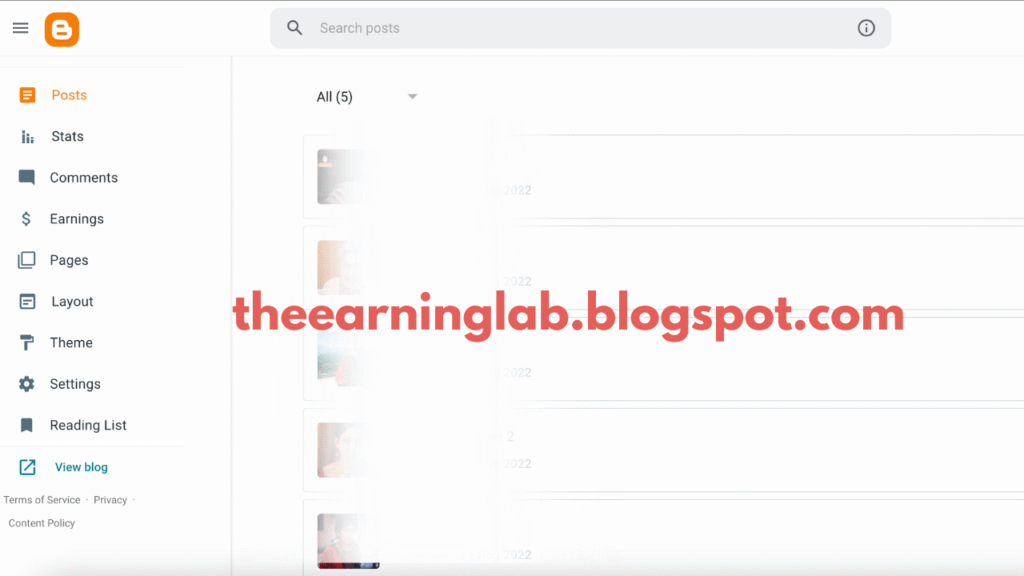
Example: theearninglab.blogspot.com
और यहां Blogspot डोमेन देखने में काफी unprofessional लगता है, आज-कल लोग TLD डोमेन को ही पहली preferance देते हैं।
क्यों कि 2025 में सभी वेबसाइट .com, .org और .in जैसे डोमेन का उपयोग करती हैं, और blogspot डोमेन को देख कर काफी लोगो को लगता है ऐसी वेबसाइट पर valueable content नहीं मिलेगा।
यदि आप 800-900 का खर्चा कर सकते हैं तो मेरा सुझाव यह रहेगा की कि आप Spaceship से एक .com डोमेन खरीदें।
Domain और Hosting कैसे खरीदनी है उसके बारे में जानकारी मै आपको Niche Step 2 और 3 में बताऊंगा।
हमने काफी बातें कर ली हैं, अब आते है मुख्य मुद्दे की बात पर की WordPress पर ब्लॉग बनाऊंगा।
बिना कोडिंग सीखे वर्डप्रेस पर ब्लॉग कैसे बनाएं?
दोस्तो मैंने आपको blogging और ब्लॉग शुरू करने की basic जानकारी तो ऊपर बताई है। अभी हम वर्डप्रेस प्लेटफॉर्म पर ब्लॉग शुरू करने की process को step by step जान लेते हैं।
Step 1: Niche (Content Ideas)
कंटेंट लिखने के लिए आपके पास कोई specific Niche के बारे में जानकारी होना बहुत जरूरी है। यदि आप Niche based ब्लॉग लिखते हैं तो उस पर ट्रैफिक आने की संभावना बढ़ जाती है।
अब आपको किस विशेष content पर लिखना है, वह जान लेगा होगा, Niche काफी प्रकार की होती है।
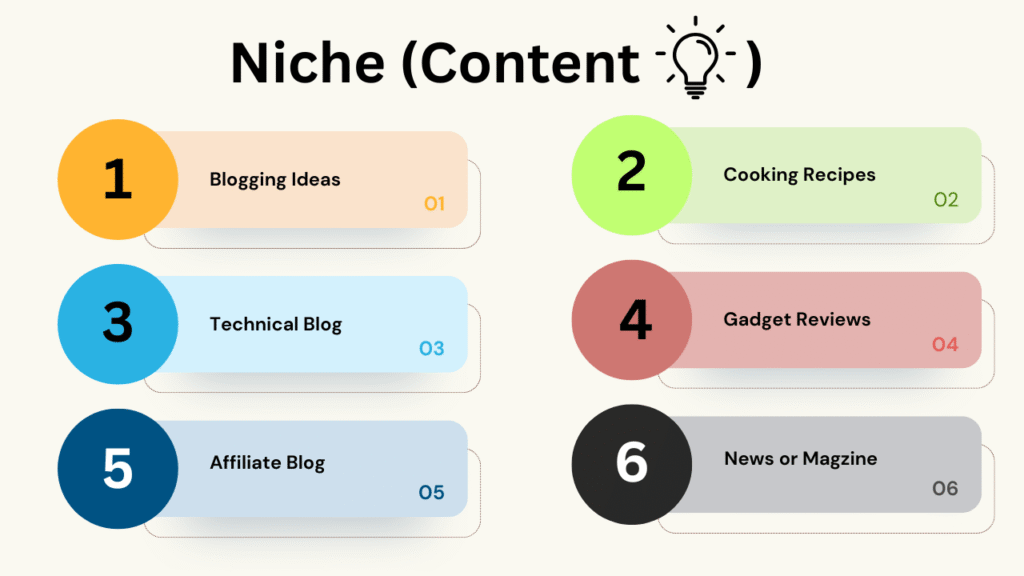
ब्लॉग पर regular पोस्ट publish करते रहने के लिए content ideas आपको पता होना बहुत जरूरी है।
Example: मेरा यह ब्लॉग yojanainformation.com एक specific niche (Yojana, Sarkari Schemes और Job) पर आधारित है, और मैं सिर्फ Sarkari Yojana से संबंधित content लिखता हूं।
यदि आपने Engineering की है या किसी अन्य चीज़ में शिक्षा प्राप्त की है तो आप हमारे niche पर भी ब्लॉग शुरू कर सकते हैं, और लोगो के साथ अपने विचार share कर सकेंगे।
इतनी बातें बताने के बाद भी आपके content ideas ढूंढ़ने में दिक्कत आ रही होगी तो मेरा यह लेख जरूर पढ़े, इसमें मैंने बताया कि कुछ अलग-अलग प्रकार के बारे में बताया गया है, जिन पर 2025 में ब्लॉगिंग करना बहुत फायदेमंद होगा।
Step 2: Meaningful Domain
केवल Niche select करें और Content लिखें से ब्लॉग Rank नहीं होता है, इसमें आपके कई factors का ध्यान रखना होता है, और ब्लॉग बनाने के लिए एक मुख्य factor डोमेन भी है।
डोमेन के कई प्रकार होते हैं, जबकि गूगल पर ज्यादातर आप ने वेबसाइट के डोमेन नाम .Com, .In, .Org ही देखते होंगे, ऐसा इसलिए क्यों कि यह सभी Top Level Domain होते हैं।
अब डोमेन आप अपने बजट के हिसाब से खरीद रहे हैं, अगर आप पहली बार डोमेन खरीद रहे हैं तो मैंने ऊपर आपको बताया ही था कि Spaceship से डोमेन लेने के लिए काफी फायदेमंद होगा।
Spaceship एक नई कंपनी है और नए users को हाँ .com डोमेन मात्रा $3.50 में दे रही है।
Note: डोमेन $3.50 में खरीदने के लिए आपको spaceship.com पर COMPROS या coupon code का इस्तमाल करना होगा।
Spaceship से .com डोमेन कैसे खरीदें?
आपको सबसे पहले Spaceship वेबसाइट पर जाना होगा और वहां सर्च ऑप्शन में अपने लिए एक डोमेन सर्च करना होगा।
फिर आपको add to cart करना है और Signup करना पड़ेगा क्योंकि बिना Signup किए आप Promo code इस्तमाल नहीं कर पाएंगे।
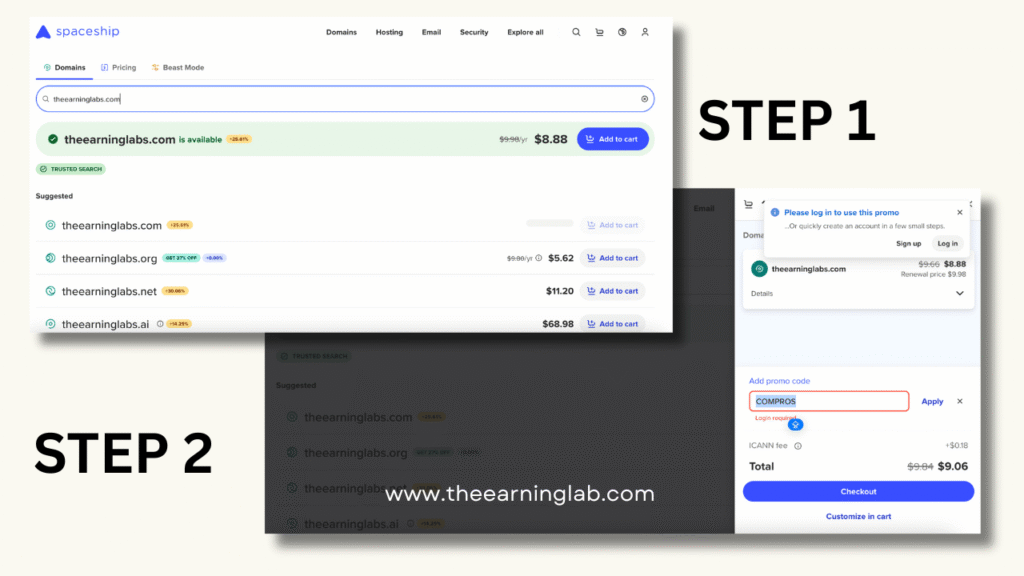
फिर आपको अपने गूगल mail की सहायता से Signup और नाम और details add करनी होगी, और promo code COMPROS लगा कर, Paypal या debit card से payment करना होगा।
डोमेन खरीदने के समय आपको Niche से related ही डोमेन नाम लेना चाहिए, ताकि आगे जाके आपका ब्रांड value बन सके और आपके ब्लॉग को Ranking भी मिले।
SEO फ्रेंडली डोमेन नेम खरीदना बहुत जरूरी है, और कोशिश करें कि आपके डोमेन नेम 5 से 8 अक्षरों का हो।
क्यों की जितना छोटा डोमेन नेम होता है उतना वह keyword पे रैंक करने के लिए अच्छा होता है।
जैसे मैंने आपको ऊपर बताया कि 600-800 रुपये खर्च करने पड़ेंगे आपको और इस बजट में आपको शेयर्ड होस्टिंग ही मिलेगी।
अब मार्केट में लाखो कंपनियाँ शेयर्ड होस्टिंग provide करती हैं लेकिन उनसे अधिक वेबसाइट nulled cPanel License उपयोग करता है, इसलिए $1 से कम पैसे में होस्टिंग देने का वादा करती है।
आपको ऐसी scam वाली वेबसाइट से बचना है, आप चाहे तो किसी अच्छी White Labeled कंपनी की होस्टिंग try कर सकते हैं।
यदी आपका बजट monthly होस्टिंग पर 400-500 रुपये खर्च करने का है तो आप Hostinger try कर सकते हैं।
Hostinger पर annually और triennially होस्टिंग प्लान में काफी discount देखने मिलता है, वही monthly प्लान लगभाग 10x ज्यादा कीमत का होता है।
तो आप अगर 400-500 खर्च कर पाएंगे monthly का तो आप Hostinger से शेयर्ड होस्टिंग खरीद सकते हैं या फिर आप HostingSpell से भी शेयर्ड होस्टिंग ले सकते हैं।
HostingSpell एक white Labeled वाली होस्टिंग Provide करने वाली कंपनी है और यह cPanel.net पर Authorise Partner है और इनके काफी अच्छे यूजर रिव्यू भी हैं।
होस्टिंग खरीदना बहुत आसान है, आपको HostingSpell की official वेबसाइट पर जाना होगा, वहां आपके मेन्यू में ही होस्टिंग का option दिखेगा।
आपको शेयर्ड होस्टिंग पर सेलेक्ट करना है, वहा आपको 3 होस्टिंग Plan दिखाई देंगे, हमारी नई वेबसाइट है और हमारी साइट पर कोई ट्रैफिक नहीं है तो हम MARS Plan का उपयोग करेंगे।
याह MARS प्लान आपको ₹125/monthly पड़ेगा, इस प्लान के निचे आपको add to cart पर क्लिक करना होगा।
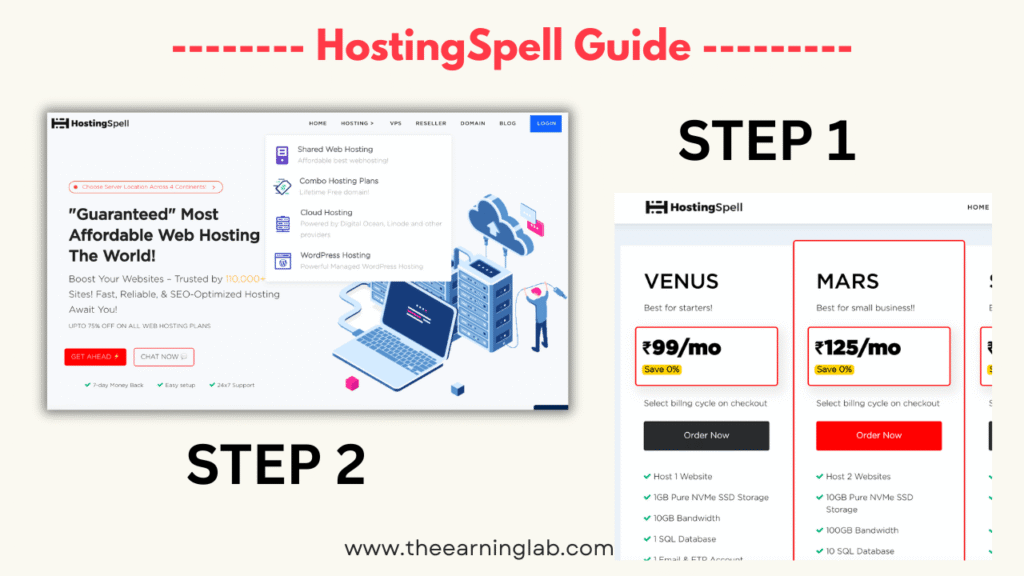
फिर आप ‘I want to use existing Domain Name’ पर select करना होगा और अपने Spaceship से खरीदा हुआ डोमेन लिखना है।
फिर आप continue पर क्लिक करें और वहां आपको 3 options दिखेंगे जिनमें से आपको monthly के option को select करना है और अपना domain नाम और details डाल दीजिए।
अब आपके सामने checkout पेज नजर आएगा, वहा coupon section में WPLANET15 यह promo code का उपयोग करना है, जिस पर आपको additional 15% Off मिलेगी।

आप किसी भी तरह से एक payment method का select करें, UPI या Debit Card से Payment करें और Gmail Inbox में देखें वहा आपको एक Email Confirmation Mail आया होगा उसे Verify ईमेल पर क्लिक करें।
आप ने मात्र 125 रुपये Monthly खर्च कर एक अच्छी shared होस्टिंग successfully खरीद ली है।
Step 4: Connect Domain with Hosting
वर्डप्रेस को इंस्टॉल करने के लिए सबसे पहले अपना खरीदा हुआ डोमेन को अपने होस्टिंग के साथ Connect करना होगा, तभी आप CMS इंस्टॉल कर पाएंगे।
सबसे पहले आपको Spaceship की वेबसाइट पर जाना होगा और वहां अपना लॉगिन Credential डाल कर, डोमेन Manager या DNS सेटिंग में जाना होगा।
वहा आपको कस्टम Nameserver बदलना है या Nameserver का Option दिखाना है वही आपको HostingSpell में दिए गए Nameserver को लगाना है।
HostingSpell वेबसाइट का डिफॉल्ट Nameserver ns1.hostingspell.com और ns2.hostingspell.com यह Nameserver है।
याह Nameserver को डोमेन DNS के option में, मौजूदा Nameserver ns1.Spaceship.com को ns1.hostingspell.com से और ns2.spaceship.com को ns2.hostingspell.com के साथ Replace करें।
आपने अभी जो डोमेन Nameserver बदला है उसे integrate करने में 24 घंटे लग सकते हैं, (ज्यादातर मामलों में 2-4 घंटे में ही Nameserver change हो जाता है)
Step 5: cPanel से WordPress इंस्टॉल करें
हम ने डोमेन और होस्टिंग खरीदने से लेकर Nameserver चेंज करने तक की process पूरी कर ली है, अब बारी है वर्डप्रेस इंस्टाल करने की और यह हम cPanel की सहायता से करेंगे।
आपके HostingSpell के dashboard में Login करना है, वहा आपको cPanel का icon दिखेगा जिस पे क्लिक करते ही नए tab में आपका cPanel login हो जाएगा।
cPanel में आपको काफी Option दिखेंगे, और वहा आपको SSL TLS के Option में जाकर अपने डोमेन नाम के साइड में Run Auto SSL के Option पर क्लिक करना होगा।
यह प्रक्रिया पूरी होने में 2-3 मिनट लग सकते हैं, और फिर आपके डोमेन पर SSL इंस्टॉल हो जाएगा। (यह वेबसाइट की सुरक्षा के लिए काफी मददगार होता है)
आप निचे scroll करते जाएं, वहां पर आपको सबसे बड़ा एक वर्डप्रेस का icon दिखेगा आपको उस पर क्लिक करना है।
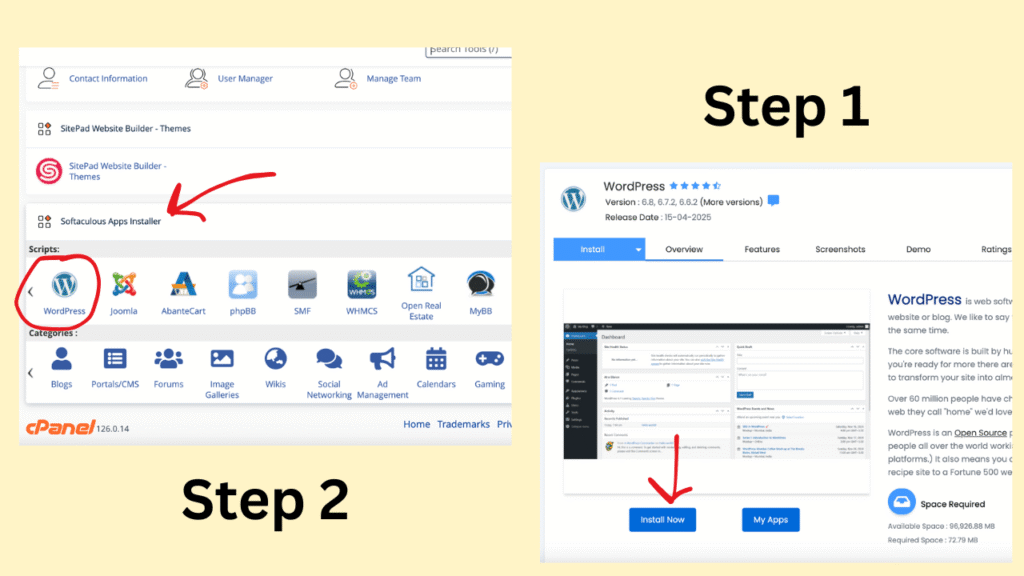
Note: यादी आपको वर्डप्रेस का icon दिखाई न दे तो आप Softaculous के ऑप्शन पर जाएं वहां आपको वर्डप्रेस का ऑप्शन जरूर show करेगा।
Softaculous App Installer में आपको नीले रंग के बटन पर “Install Now” नाम का Option दिखेगा वहां आप क्लिक करें।
वहा पर आपको Choose Installation URL लिखा दिखेगा जहां आपको अपना डोमेन नाम चुनना है और HTTPS के साथ select करना है।
आप ‘In Directory’ को blank छोड़ दे और लेटेस्ट वर्डप्रेस वर्जन 6.8 को सेलेक्ट किया जाए।
निचे scroll करते ही आपको 2 Option दिखा देंगे
| Site Settings | |
| Site Name: | अपने ब्लॉग का नाम लिखे |
| Site Description: | अपने ब्लॉग की बेसिक जानकारी लिखे |
| Admin Username: | अपना उपयोगकर्ता नाम राखे |
| Admin Password: | एक सुरक्षित या Strong पासवर्ड राखे |
| Admin Email: | आपकी Gmail ID यहां पर डाले |
इतना details भरने के बाद आपको Plugins का select करने के Option में कुछ default Plugins tick होंगे उन्हें unselect कर दिजिये.
वहां आपको Extended सेटिंग्स में English भाषा को ही सेलेक्ट करना है, और अगर आपकी कोई regional language होगी तो आप उस language को भी select कर सकते हैं।
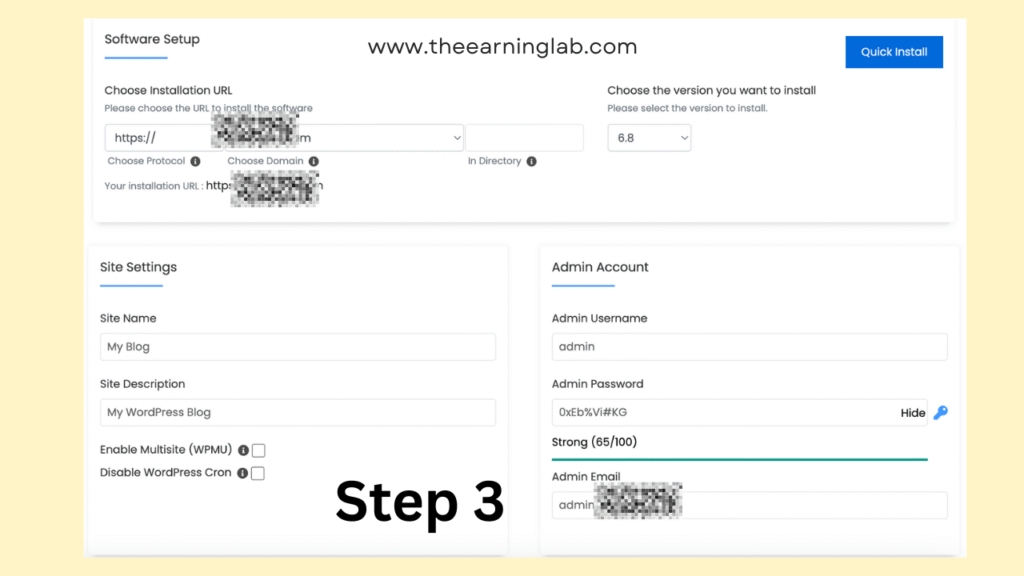
फिर Advanced Options में आपको databse का नाम और Prefix Tables दिखाई देंगे, आप वहां से Automated बैकअप को enable कर पाएंगे।
अब सबसे पहले आपको इंस्टॉल बटन दिखेगा पर आपको वहां क्लिक करने से पहले “Email installation details to” यहां भी आपका जीमेल id डालना है बाद में आप इंस्टॉल बटन पर क्लिक करें।
ईमेल इंस्टॉलेशन Details में आपका जीमेल डालने का यह फायदा है कि आपकी WordPress login details जैसे username और password आपके जीमेल पर वर्डप्रेस द्वारा mail किया जाता है।
आप वेबसाइट का URL के बाद /wp-admin में username और password लिख सकते हैं और अपने वर्डप्रेस डैशबोर्ड को access कर सकते हैं।
Step 6: WordPress Configuration
अपने जैसे वर्डप्रेस dashboard को login कर लें उसके बाद आप सेटिंग में जाएं Basic सेटिंग कर लें।
General Setting: आपको सेटिंग के ऑप्शन में ही जनरल सेटिंग ऑप्शन पर Site Title, Tagline और Site Icon की details सही से fill करके सेव चेंजेस पर क्लिक करे.
Permalink: सेटिंग में ही आपको पर्मालिंक का Option दिखेगा, वहा आपको पर्मालिंक structure को plain से Post name पर सेलेक्ट करना है और सेव चेंजेस पर क्लिक कर दे।
इतना करने के बाद आप Reading Settings में जाएं और अपने ब्लॉग होमपेज पर कितने पोस्ट शो करने है आप उसे भी चूसे करले.
Step 7: Category
आपने ब्लॉग तो बना लिया है पर उसमें Category का सेक्शन बना लीजिये। वहा आप पोस्ट section के under categories के टैब में जाकर करे।
वर्डप्रेस इंस्टाल करने के बाद default रूप से एक Unrecognised नाम से category बन जाति है जिसे आप डिलीट नहीं कर पाएंगे लेकिन edit जरूर कर सकते हैं।
आप Category के Option में Category जोड़ें, Category का नाम डालें और Slug Option में Category का URL भी डाल दें, आप चाहें तो parent Category बनाकर उसमें categories भी बना सकते हैं।
आप category अपने Niche को ध्यान में रखते हुए बनाएं, जैसे मेरे ब्लॉग पर सोशल मीडिया, ब्लॉगिंग, एसईओ टिप्स और बिजनेस आइडियाज जैसे नाम की categories मैंने बनाई हैं।
ईस categories को आप अपने ब्लॉग के main menu में भी add कर सकते हैं, ताकि आपकी वेबसाइट पर user interface responsive होगा और यूजर को Category के अनुसार Content ढूंढने में आसानी भी होगी।
Step 8: Important Pages
अपने न सिर्फ ब्लॉग बल्कि किसी भी functional वेबसाइट पर 3-4 महत्वपूर्ण pages जरूर देखें होंगे, जैसे कि About us, Privacy Policy, Disclaimer और Contact us।
वैसे तो ये पेज लगाना compulsory नहीं होता है, परंतु आपके ब्लॉग पर यह पेज होना बहुत जरूरी है तभी आपके ब्लॉग readers आपके ब्लॉग पर भरोसा कर पाएंगे।
About us में पेज पर आप अपने ब्लॉग और लेखक के बारे में कुछ जानकारी लिखिए, जैसे अपना ब्लॉग कब शुरू किया, मकसद क्या था और लेखक क्या कहता है या लेखक की शिक्षा और social handle links डाले।
Contact us पेज तो ब्लॉग में बहुत जरूरी होती है, आप इसे किसी plugin के द्वारा द्वारा contact form बनाकर लगा सकते हैं या फिर आप simple way से भी contact us page पर अपना gmail address भी लिख सकते हैं।
Privacy Policy पेज बनाना भी आसान है, आपको Privacy Policy Generator वेबसाइट में Basic जानकारी देनी होगी और privacy policy में क्या-क्या customization चाहिए अपने ब्लॉग के हिसाब से वह कर लीजिए।
Step 9: Theme & Plugin
ब्लॉग का लुक यानी Design को ब्लॉगर्स ignore कर देते हैं परंतु SEO का ये बहुत महत्वपूर्ण हिस्सा होता है।
ज्यादातर ब्लॉगिंग वेबसाइटों में आप ने WP ASTRA या फिर GeneratePress थीम को देखा होगा, ब्लॉगिंग के लिए ये दोनों काफी पॉपुलर थीम है।
यह दोनों Theme के Paid और Free वर्जन देखने मिलेंगे, और इनके फ्री वर्जन भी काफी उपयोगी हैं।
आप इस मे से कोई एक Theme चुनें, मेरी पसंदीदा थीम WP Astra है तो मैं अपने ब्लॉग में उसी theme का उपयोग करता हूं।
Astra theme का customisation बहुत आसान है, आप किसी Youtube वीडियो को देख कर ब्लॉग का डिजाइन customize कर लीजिए।
Theme का तो आप ने Setup कर लिया है अब बारी है Plugins की, वर्डप्रेस ब्लॉग में plugins का इस्तेमाल करना भी काफी फायदेमंद होता है।
कुछ Plugins की recommendation मैं आपको दूंगा, जैसे SEO के लिए आप RankMath या YoastSEO का उपयोग कर सकते हैं, ये डोनो Plugins के फ्री वर्जन आपका basic SEO का काम कर देते हैं।
आपके ब्लॉग की Speed Optimisation के लिए आप WPRocket या LiteSpeed Cache जैसे plugin का उपयोग कर सकते हैं, ये Plugin आप के वर्डप्रेस में बने Cache को clear करने में मदद करता है।
Note: आपके ब्लॉग पर मौजुद Themes और Plugins को आप समय-समय पर update करते रहें, तभी आपकी वेबसाइट फंक्शनल रहेगी।
Step 10: Content Writing
हमने ब्लॉग बनाने के लिए 9 Steps पुरे कर लिए हैं, अब last स्टेप की बारी आती है जिसमें हम कंटेंट को लिख कर पब्लिश करेंगे।
आपने जो Niche select किया है, उस पर आप Keyword Research कर लीजिए, और फिर कंटेंट लिखना शुरू कर दीजिए।
कंटेंट लिखते समय आपको SEO का ध्यान रखना बहुत जरूरी है, आपके कंटेंट का focus keyword को highlight जरूर करें।
कंटेंट मी Backlinks जरूर बनाएं, और मीडिया यानी की Images का इस्तमाल भी आपको करना चाहिए ये SEO ही एक हिसा होता है।
मेरे हिसाब से आपके कंटेंट में आपको पूरी जानकारी बतानी चाहिए फिर चाहे आपका कंटेंट 2,000 शब्द बड़ा क्यू ना हो जाए।
आप हमेशा कोशिश करें कि कंटेंट कम से कम 600 शब्दों से अधिक का हो, तभी गूगल SERP में आपके ब्लॉग को अच्छी रैंकिंग मिलेगी।
यदि आपका कोई यूट्यूब चैनल है तो फिर उसी विषय पर कोई यूट्यूब वीडियो मौजूद है तो आप उसे पोस्ट कर सकते हैं।
पोस्ट को पब्लिश करने से पहले पोस्ट का टाइटल, कंटेंट में grammatical mistakes, Category को select और Featured Image को सेलेक्ट जरूर करें।
Note: कंटेंट लिखने के बाद Search Console में पोस्ट के url को सबमिट करें ताकि आपका पोस्ट जल्दी गूगल पर Index हो जाए।
ब्लॉग पर कितना traffic आ रहा है यह जानने के लिए Google Analytics के साथ ब्लॉग को जरूर integrate करें।
अंतिम शब्द,
मैंने आपको 2025 में वर्डप्रेस पर ब्लॉग शुरू करने की सारी जानकारी दी है, आपको आसानी से चीजे समज में आए इसलिए मैंने इस पोस्ट को 10 Steps में लिखा है।
मुझे उम्मीद है मेरी बताई 10 Steps को फॉलो करने के बाद आप भी बिना Coding सीखे खुद का ब्लॉग शुरू कर पाएंगे।